Πλήρης οδηγός: Διαγράψτε πλήρως το φωνητικό ταχυδρομείο στο iPhone
Το φωνητικό ταχυδρομείο είναι μια σημαντική δυνατότητα που πρέπει να έχετε στο τηλέφωνο. Πρόκειται για ένα σύστημα καταγραφής εισερχόμενων ή εξερχόμενων κλήσεων με ψηφιακό σύστημα εγγραφής. Αυτό το σύστημα κάνει την τεχνολογία του τηλεφώνου πολύ πιο έξυπνη για την επικοινωνία μεταξύ των μερών και όταν αυτά δεν είναι διαθέσιμα, παρακολουθούν κλήσεις σε πραγματικό χρόνο.
Μερικά από τα πλεονεκτήματα των φωνητικών μηνυμάτων είναι:
- 1. Τα φωνητικά μηνύματα μπορούν να αποθηκευτούν για μελλοντική χρήση.
- 2. Υπάρχει επίσης επιλογή για αναλυτικά μηνύματα.
- 3. Δεν θα χάσετε ποτέ τα μηνύματα στον αυτόματο τηλεφωνητή.
- 4. Τα μηνύματα προστατεύονται με κωδικό πρόσβασης.
- 5. Η επικοινωνία μπορεί να γίνει ανά πάσα στιγμή, από οπουδήποτε.
- 6. Ο τηλεφωνητής μπορεί να ληφθεί ανά πάσα στιγμή, ανεξάρτητα από τη διαθεσιμότητα του ατόμου.
- 7. Θα αφήσετε μεγάλο μήνυμα/μεγάλο μήνυμα και στον τηλεφωνητή.
Η Apple, ως μία από τις μεγαλύτερες εταιρείες κατασκευαστών κινητών στον κόσμο, προσφέρει φωνητικό ταχυδρομείο για τον χρήστη στην καρτέλα «Τηλέφωνο». Ο χρήστης μπορεί να ορίσει αυτήν την υπηρεσία φωνητικού ταχυδρομείου με τους δικούς του κωδικούς πρόσβασης. Πρέπει όλοι να γνωρίζετε ότι, όπως και η μνήμη του τηλεφώνου, μπορείτε να φτάσετε το όριο μνήμης του τηλεφωνητή. Τώρα σε αυτό το σημείο, θα νιώθουμε την ανάγκη να μάθουμε πώς να διαγράψουμε μηνύματα αυτόματου τηλεφωνητή από το iPhone, καθώς το πλαίσιο μηνυμάτων δεν θα καταγράφει μελλοντικά μηνύματα που μπορεί να είναι σημαντικά για εσάς.
Έτσι, σε αυτό το άρθρο σήμερα, θα μάθουμε πώς να διαγράψετε τον αυτόματο τηλεφωνητή στο iPhone και επίσης πώς να διαγράψετε εντελώς τα μηνύματα αυτόματου τηλεφωνητή από το iPhone.
Μέρος 1: Πώς να διαγράψετε ένα φωνητικό μήνυμα στο iPhone;
Σε αυτό το μέρος, θα μάθουμε τον οδηγό βήμα προς βήμα για το πώς να διαγράψετε τα μηνύματα αυτόματου τηλεφωνητή από το iPhone.
Ακολουθήστε τα βήματα που αναφέρονται παρακάτω για να διαγράψετε εύκολα τα φωνητικά σας μηνύματα.
Βήμα 1 – Πατήστε το εικονίδιο του τηλεφώνου και, στη συνέχεια, πατήστε το εικονίδιο ‘Φωνητικό ταχυδρομείο’ στην κάτω δεξιά γωνία για να μεταβείτε στο μενού ‘Φωνητικό ταχυδρομείο’.
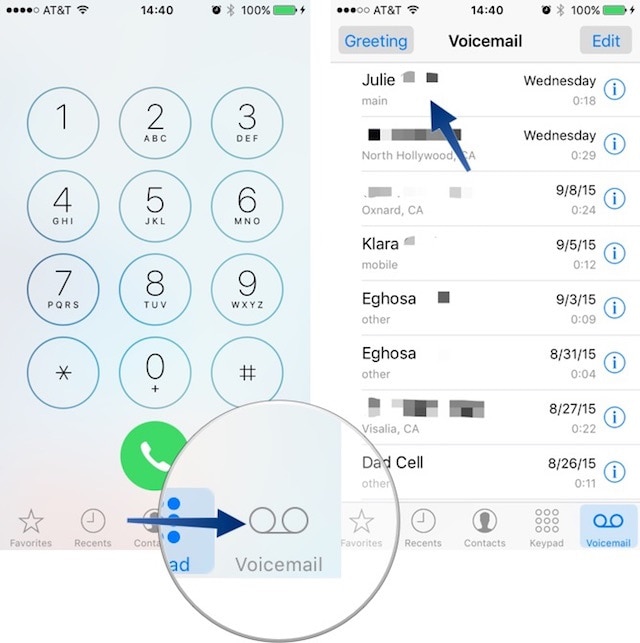
Βήμα 2 – Τώρα, βρείτε τον αυτόματο τηλεφωνητή που θέλετε να διαγράψετε. Πατήστε σε αυτό το φωνητικό ταχυδρομείο και μπορείτε να βρείτε την επιλογή για διαγραφή. Εναλλακτικά, μπορείτε να κάνετε σάρωση από δεξιά προς τα αριστερά για να αποκτήσετε πρόσβαση στην επιλογή ‘διαγραφή’.
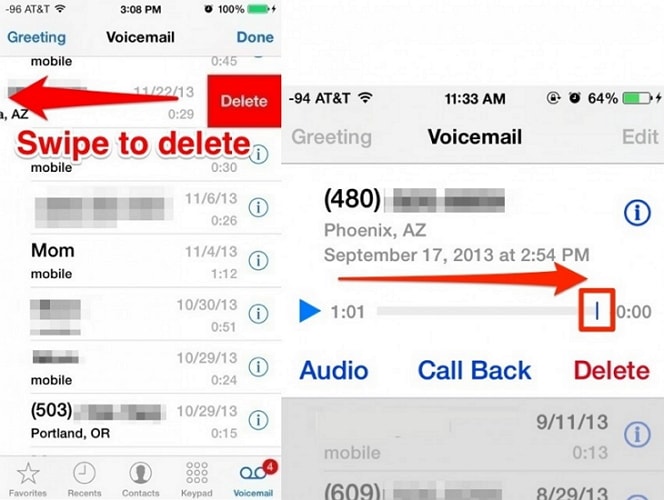
Βήμα 3 – Τώρα, πατήστε «διαγραφή» και το φωνητικό σας ταχυδρομείο θα διαγραφεί με επιτυχία.
Επομένως, αυτή ήταν μια εύκολη διαδικασία για το πώς να διαγράψετε τον αυτόματο τηλεφωνητή από το iPhone. Ωστόσο, αυτή η διαγραφή δεν είναι μόνιμη. Διαγράφει μόνο τον αυτόματο τηλεφωνητή σας από τη λίστα φωνητικών μηνυμάτων. Για να διαγράψετε εντελώς τον αυτόματο τηλεφωνητή σας, ελέγξτε τα άλλα μέρη αυτού του άρθρου.
Μέρος 2: Πώς να διαγράψετε πολλά φωνητικά μηνύματα στο iPhone;
Είναι σίγουρα πιθανό να προτιμάτε να διαγράφετε πολλά φωνητικά μηνύματα με ένα κλικ, σωστά;, για να εξοικονομήσετε χρόνο. Μερικές φορές λαμβάνετε μεγάλο όγκο φωνητικών μηνυμάτων που πρέπει να διαγραφούν για να διαγράψετε τη λίστα φωνητικών μηνυμάτων σας. Για αυτά τα σενάρια, αυτή η διαδικασία είναι χρήσιμη και εξοικονομεί επίσης πολύ χρόνο.
Ακολουθήστε τον παρακάτω οδηγό βήμα προς βήμα για να μάθετε πώς να διαγράφετε μαζικά τον αυτόματο τηλεφωνητή με μία κίνηση.
Βήμα 1 – Μεταβείτε στη λίστα φωνητικών μηνυμάτων κάνοντας κλικ στο ‘φωνητικό ταχυδρομείο’ κάτω από το εικονίδιο ‘Τηλέφωνο’.
Βήμα 2 – Τώρα, κάντε κλικ στο «Επεξεργασία» στην επάνω δεξιά γωνία του παραθύρου.
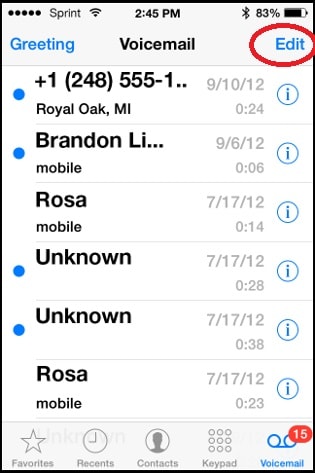
Βήμα 3 – Τώρα, πατήστε στα φωνητικά μηνύματα που θέλετε να διαγράψετε. Κατά την επιλογή, τα φωνητικά μηνύματα θα επισημαίνονται με μπλε σημάδι και θα επισημαίνονται έτσι ώστε να μπορείτε να κατανοήσετε την επιλογή σας.
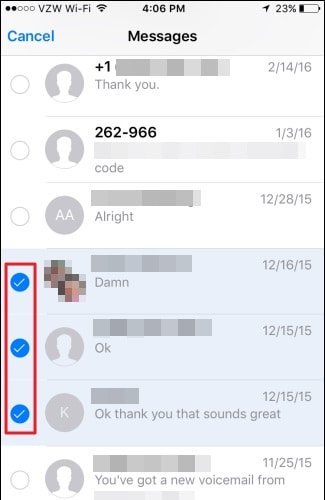
Βήμα 4 – Πατήστε στο ‘διαγραφή’ στην κάτω δεξιά γωνία για να διαγράψετε όλα τα επιλεγμένα φωνητικά μηνύματα με ένα κλικ.
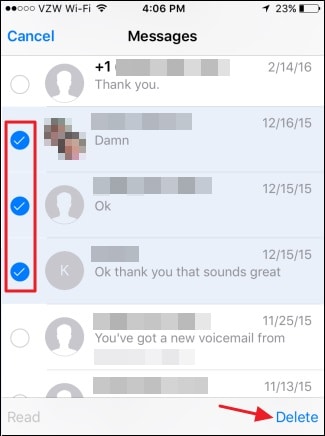
Χρησιμοποιώντας αυτήν τη διαδικασία, όλα τα φωνητικά μηνύματα ή τα επιλεγμένα φωνητικά μηνύματα μπορούν να διαγραφούν ταυτόχρονα. Επομένως, δεν χρειάζεται να πατάτε ξανά και ξανά στο πάτημα του φωνητικού ταχυδρομείου και την επιλογή διαγραφής. Η πολλαπλή επιλογή και διαγραφή δίνει στον χρήστη την ευκαιρία να εξοικονομήσει χρόνο και να επαναλάβει το ίδιο βήμα ξανά και ξανά.
Τώρα, θα μάθουμε πώς μπορούμε να καθαρίσουμε τα ήδη διαγραμμένα φωνητικά μηνύματα από το iPhone.
Μέρος 3: Πώς να διαγράψετε τον διαγραμμένο αυτόματο τηλεφωνητή στο iPhone.
Όπως αναφέρθηκε προηγουμένως, τα διαγραμμένα φωνητικά μηνύματα δεν διαγράφονται ακριβώς στα iPhone. Κρύβονται μόνο από τη λίστα Εισερχόμενα, αλλά παραμένουν στο backend μέχρι να τα διαγράψετε εντελώς.
Αυτά τα διαγραμμένα φωνητικά μηνύματα είναι κρυμμένα κάτω από την καρτέλα ‘διαγραμμένα μηνύματα’ και θα πρέπει να διαγραφούν με μη αυτόματο τρόπο για να διαγραφούν οριστικά τα φωνητικά μηνύματα. Αυτό λειτουργεί κάτι σαν ‘κάδος ανακύκλωσης’ ή ‘σκουπίδια’ στον υπολογιστή ή στο Mac σας.
Ελέγξτε τον παρακάτω βήμα προς βήμα οδηγό σχετικά με τον τρόπο διαγραφής του τηλεφωνητή από το iPhone σας.
Βήμα 1 – Αρχικά, μεταβείτε στο εικονίδιο ‘Τηλέφωνο’ και πατήστε σε αυτό
Βήμα 2 – Τώρα μεταβείτε στο εικονίδιο ‘Τηλεφωνητής’ στην κάτω δεξιά γωνία
Βήμα 3 – Τώρα, εάν έχετε ήδη διαγράψει τα φωνητικά μηνύματα, πρέπει να βρείτε την επιλογή «διαγραμμένα μηνύματα» και να την πατήσετε.
Βήμα 4 – Στη συνέχεια, κάντε κλικ στην επιλογή ‘Εκκαθάριση όλων’ για να αδειάσετε το φάκελο ‘διαγραμμένο μήνυμα’.
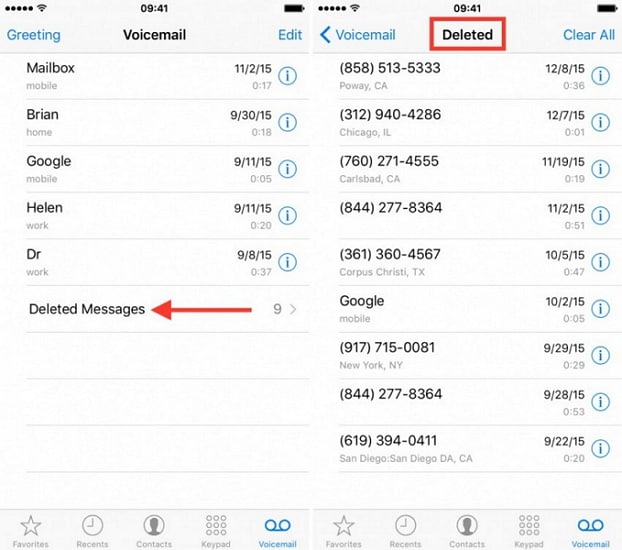
Αυτή η διαδικασία θα διαγράψει επιτυχώς όλα τα ήδη διαγραμμένα φωνητικά μηνύματα με μία κίνηση. Τώρα, μετά από αυτή τη διαδικασία, δεν θα υπάρχουν ίχνη από τα διαγραμμένα φωνητικά μηνύματα στο iPhone σας.
Στο επόμενο μέρος, θα μάθουμε πώς να διαγράφετε φωνητικά μηνύματα από το iPhone σας εύκολα και μόνιμα χρησιμοποιώντας ένα απλό λογισμικό Wondershare Safe Eraser for iPhone .
Μέρος 4: Πώς να διαγράψετε οριστικά τον διαγραμμένο αυτόματο τηλεφωνητή στο iPhone;
Για να διαγράψετε μόνιμα όλα τα αρχεία από το iPhone σας, θα σας συνιστούσαμε να τα χρησιμοποιήσετε DrFoneTool – Γόμα δεδομένων (iOS) εργαλείο. Αυτή η εργαλειοθήκη είναι πολύ ισχυρή και μπορεί να διαγράψει μόνιμα όλα τα δεδομένα σας. Αυτό το εύκολο στη χρήση εργαλείο είναι πολύ διάσημο για τη διεπαφή χρήστη και το υψηλό ποσοστό επιτυχίας. Βοηθά να –
1. Διαγράψτε όλα τα δεδομένα iOS
2. Καθαρίστε το χώρο για γρήγορες λειτουργίες.
3. Διαγράψτε μόνιμα όλα τα αρχεία.

DrFoneTool – Γόμα δεδομένων (iOS)
Διαγράψτε οριστικά τα προσωπικά σας στοιχεία και τα αρχεία σας
- Διαγράψτε οριστικά το Android και το iPhone σας
- Αφαιρέστε τα διαγραμμένα αρχεία σε συσκευές iOS
- Διαγραφή ιδιωτικών δεδομένων σε συσκευές iOS
- Ελευθερώστε χώρο και επιταχύνετε iDevices
- Υποστήριξη iPhone (iOS 6.1.6 και νεότερη έκδοση) και συσκευές Android (από Android 2.1 έως Android 8.0).
Ας ρίξουμε μια ματιά στον οδηγό βήμα προς βήμα για τη χρήση αυτής της εργαλειοθήκης.
Βήμα 1 – Κατεβάστε το DrFoneTool – Γόμα δεδομένων (iOS) εργαλείο και εγκαταστήστε στον υπολογιστή ή το MAC σας.
Μετά την εγκατάσταση, ανοίξτε την εφαρμογή και συνδέστε το iPhone σας με τον υπολογιστή ή το MAC σας χρησιμοποιώντας ένα καλώδιο δεδομένων. Μπορεί να σας ζητήσει να εμπιστευτείτε αυτόν τον υπολογιστή εάν συνδέεστε για πρώτη φορά. Επιβεβαιώστε και συνεχίστε στο επόμενο βήμα.

Βήμα 2 – Τώρα, κάντε κλικ στο «Διαγραφή διαγραμμένων αρχείων» στην εφαρμογή και αφήστε το εργαλείο να σαρώσει τη συσκευή σας για Διαγραμμένα αρχεία. Αυτή η διαδικασία μπορεί να διαρκέσει έως και αρκετά λεπτά για την πλήρη σάρωση.

Βήμα 3 – Τώρα, αφού ολοκληρώσετε τη σάρωση, μπορείτε να δείτε όλα τα διαγραμμένα δεδομένα του iPhone σας, συμπεριλαμβανομένων των μηνυμάτων, του αρχείου καταγραφής κλήσεων, των επαφών, των υπενθυμίσεων, του φωνητικού σημειώματος, του ημερολογίου, των φωτογραφιών, των σημειώσεων.
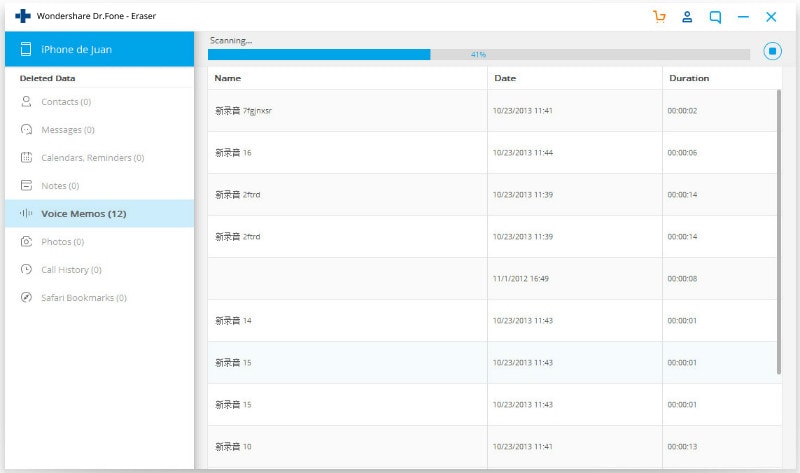
Βήμα 4 – Κάντε κλικ στο πλαίσιο ελέγχου «Φωνητική σημείωση» και κάντε κλικ στην επιλογή «Διαγραφή» για να διαγράψετε με επιτυχία όλα τα φωνητικά μηνύματα οριστικά από το iPhone σας.
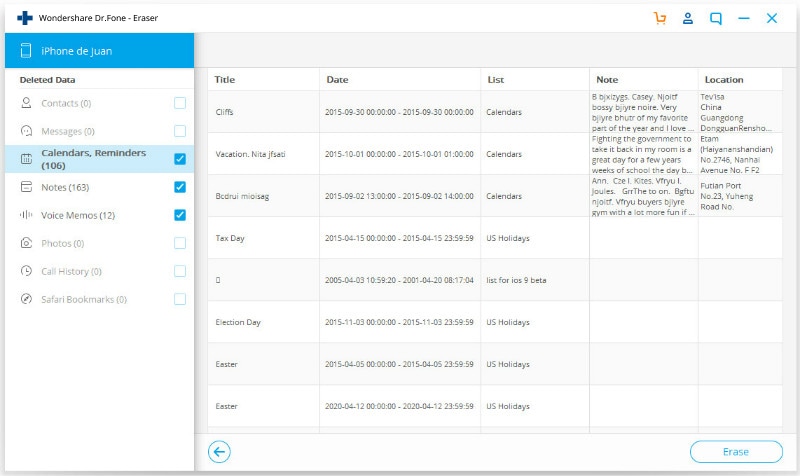
Μετά από λίγα λεπτά, όλα τα φωνητικά μηνύματα θα διαγραφούν με επιτυχία και δεν θα έχετε κανένα ίχνος του ίδιου.
Σημείωση: Το DrFoneTool – Data Eraser (iOS) αφαιρεί μόνο δεδομένα τηλεφώνου. Εάν θέλετε να καταργήσετε τον λογαριασμό Apple αφού ξεχάσατε τον κωδικό πρόσβασης Apple ID, συνιστάται να τον χρησιμοποιήσετε DrFoneTool – Ξεκλείδωμα οθόνης (iOS). Θα διαγράψει τον λογαριασμό iCloud από το iPhone σας.
Έτσι DrFoneTool – Γόμα δεδομένων (iOS) είναι το τέλειο και πιο εύχρηστο εργαλείο για να διαγράψετε μόνιμα και με ασφάλεια όλα τα δεδομένα του iPhone σας με μερικά κλικ του ποντικιού σας. Είναι εύκολο στη χρήση διεπαφή και το υψηλότερο ποσοστό επιτυχίας το καθιστά μια τεράστια επιτυχία στη βιομηχανία. Χρησιμοποιήστε αυτό το εργαλείο για να γνωρίσετε τη διαφορά από άλλα διαθέσιμα εργαλεία στην αγορά. Ελπίζουμε αυτό το άρθρο να σας βοηθήσει να βρείτε την καλύτερη λύση για τον τρόπο διαγραφής μηνυμάτων τηλεφωνητή από το iPhone.
πρόσφατα άρθρα

